La enseñanza en línea se ha convertido en una nueva norma para impartir clases educativas con gran flexibilidad. Para involucrar a tus alumnos y asistentes durante la enseñanza en línea, necesitarías algunas herramientas y técnicas eficaces. Las herramientas de pizarra para la enseñanza en línea son un gran ejemplo de lo que puede beneficiarte durante la enseñanza o la formación en línea.
Este artículo presentará una herramienta offline que consiste en la mejor pizarra para enseñar en línea. Además, también daremos a conocer algunas opciones de pizarra en línea que puedes utilizar durante la enseñanza en línea.
En este artículo
Parte 1: DemoCreator: Pizarra mientras grabas o compartes tu pantalla
DemoCreator es una herramienta avanzada diseñada para grabar y crear presentaciones de video en una única plataforma. También puede ayudar a los formadores educativos y a los alumnos a beneficiarse del aprendizaje a distancia en un entorno confiable. Esta herramienta ofrece múltiples opciones, como el Modo Proyecto Demo y la Grabadora Todo en Uno, para grabar en pantalla o transmitir en directo las transmisiones de una presentación de video. Además, también puedes utilizar sus distintas funciones, como filtros faciales, efectos de cámara, transiciones y presentadores virtuales.
Wondershare Democreator también ofrece herramientas de pizarra para la enseñanza en línea que pueden ayudarte a ilustrar conceptos complejos de forma más sencilla. Si activas la opción de pizarra en DemoCreator, podrás utilizar su Lápiz para dibujar o escribir con eficiencia. También puedes elegir el color y el grosor del bolígrafo entre las opciones dadas. Además, puedes utilizar el Puntero durante la enseñanza para señalar o navegar hacia una cosa concreta. Para añadir contenido adicional, puedes añadir cuadros de texto y eliminar el contenido de la pizarra utilizando el borrador suministrado.
Una herramienta esencial para hacer demos que ayuda a estudiantes, educadores, freelancers y jugadores a llevar el intercambio de ideas al siguiente nivel.

Para utilizar la pizarra virtual para enseñar en línea en DemoCreator, puedes apoyarte en las siguientes instrucciones:
Paso 1 Reúne tu material didáctico
Antes de proceder con la herramienta, debes preparar todo tu material didáctico para ofrecer el mejor rendimiento. Para ello, puedes crear diapositivas PPT o archivos multimedia para atraer a tus alumnos durante la enseñanza en línea. Asegúrate de que tu contenido didáctico sea sencillo pero cautivador, así tus alumnos podrán comprender y aprender rápidamente los conceptos.
Paso 2 Proceder al Proyecto Demo
Ahora inicia DemoCreator en tu computadora y selecciona "Iniciar un nuevo proyecto demo". Serás redirigido a una nueva ventana al instante. Ahora haz clic en el icono "Más" de la izquierda y elige "Añadir PowerPoint". También puedes subir los archivos multimedia seleccionados a esta herramienta.
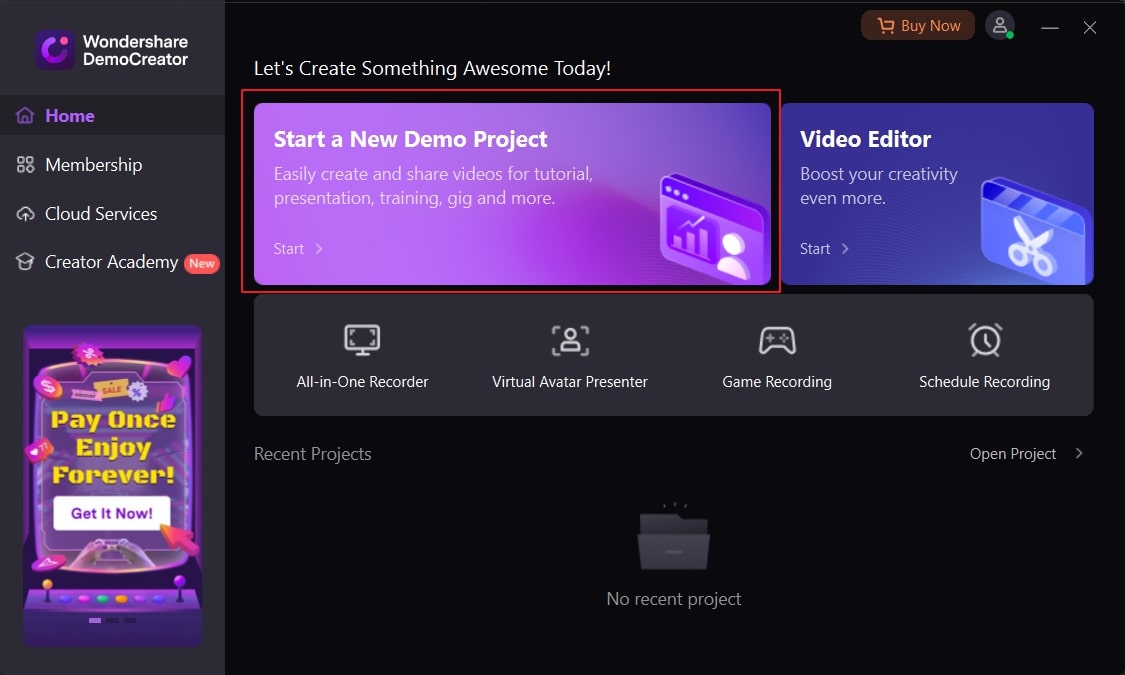
Paso 3 Introducir modificaciones en los ajustes de grabación
Una vez que hayas subido tu material didáctico y de presentación, puedes utilizar distintas opciones para mejorarlo. Puedes añadir instantáneamente filtros a tu presentación accediendo a la Cámara. Además, puedes añadir o cambiar el fondo desde la sección Fondo. Puedes añadir varias transiciones fácilmente para que tu presentación grabada tenga un aspecto fluido. DemoCreator también te permite utilizar avatares que copiarán tus movimientos en tiempo real.
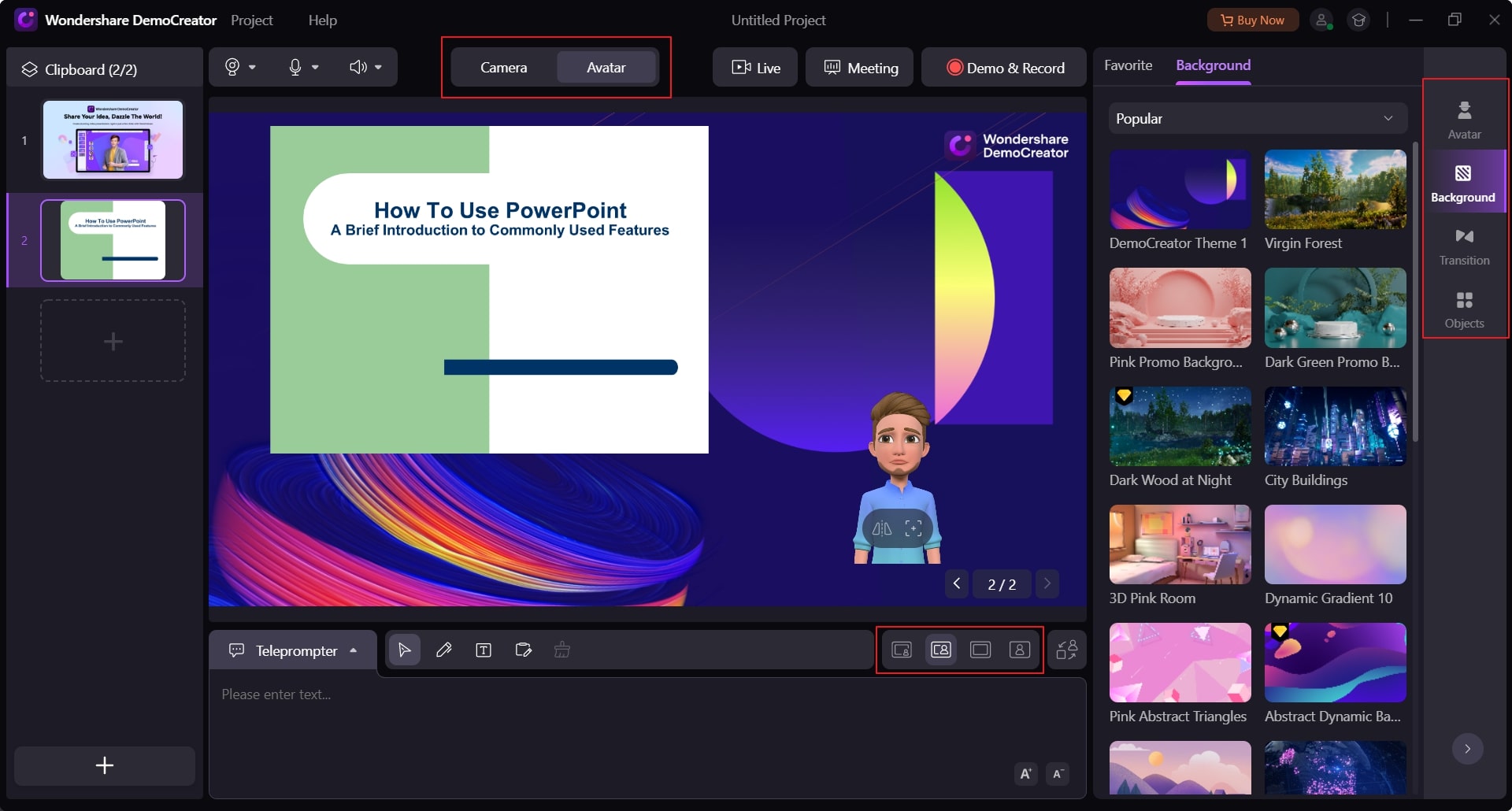
Paso 4 Iniciar la grabación o las transmisiones en directo
Después de organizar tu presentación o contenido didáctico de la forma deseada, puedes hacer clic en el botón "Demo y grabar". Esto iniciará la grabación de la pantalla al instante. Alternativamente, puedes seleccionar el botón "En directo" para hacer las transmisiones en directo en diferentes plataformas como Zoom, Google Meet, Microsoft Teams, YouTube, etc. Además, elige tu micrófono en los ajustes anteriores.
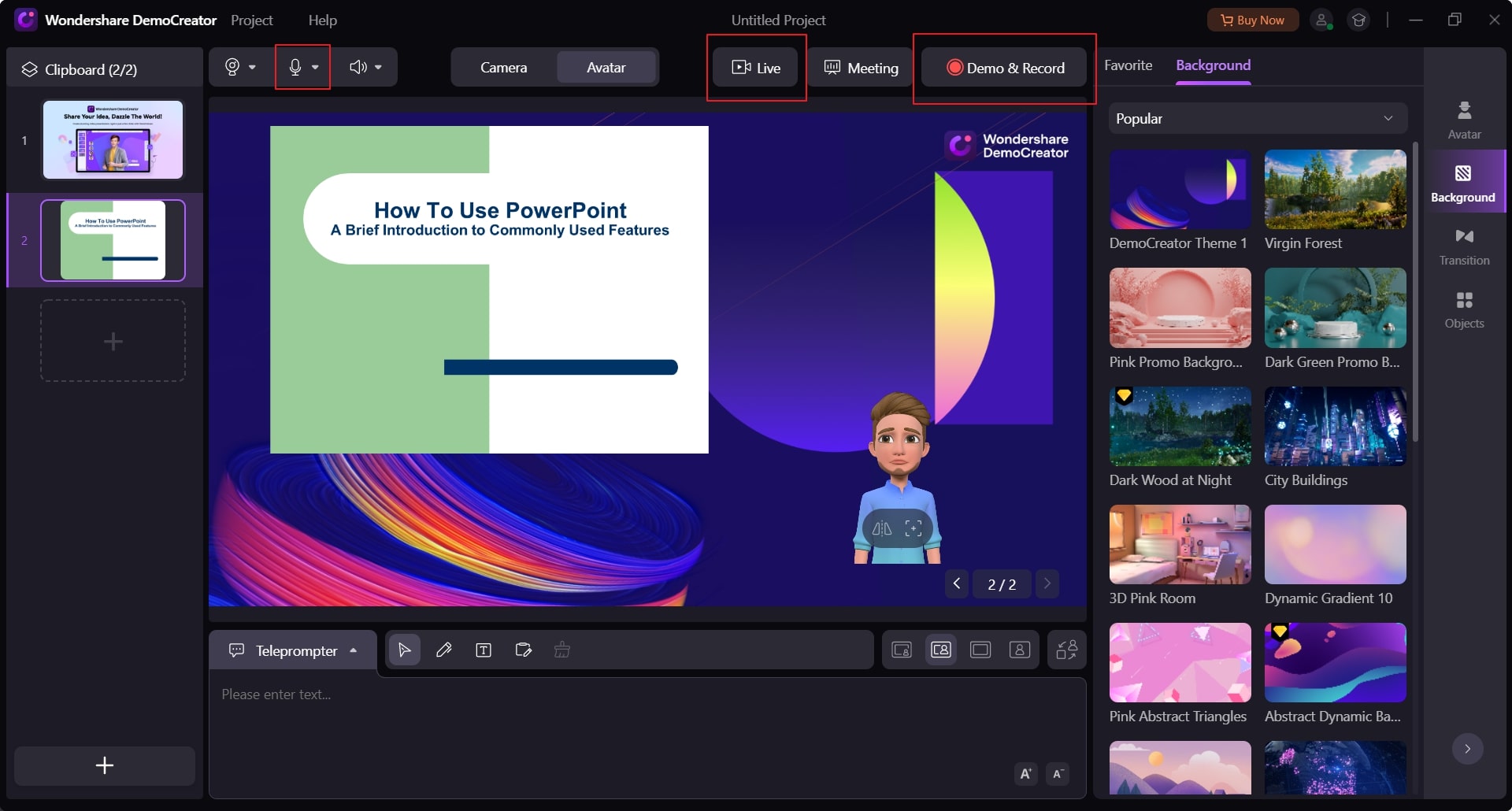
Paso 5 Concluir la grabación o las transmisiones en directo
Durante la grabación de pantalla o las transmisiones en directo, puedes utilizar la opción de pizarra que se da en el centro. Puedes escribir y dibujar con eficiencia a través de la pizarra para enseñar a tus alumnos de la mejor manera posible. Una vez hecho esto, puedes hacer clic en el botón "Detener" para finalizar la grabación o las transmisiones. Después, puedes abrir la grabación en su editor incorporado o exportarla al instante.
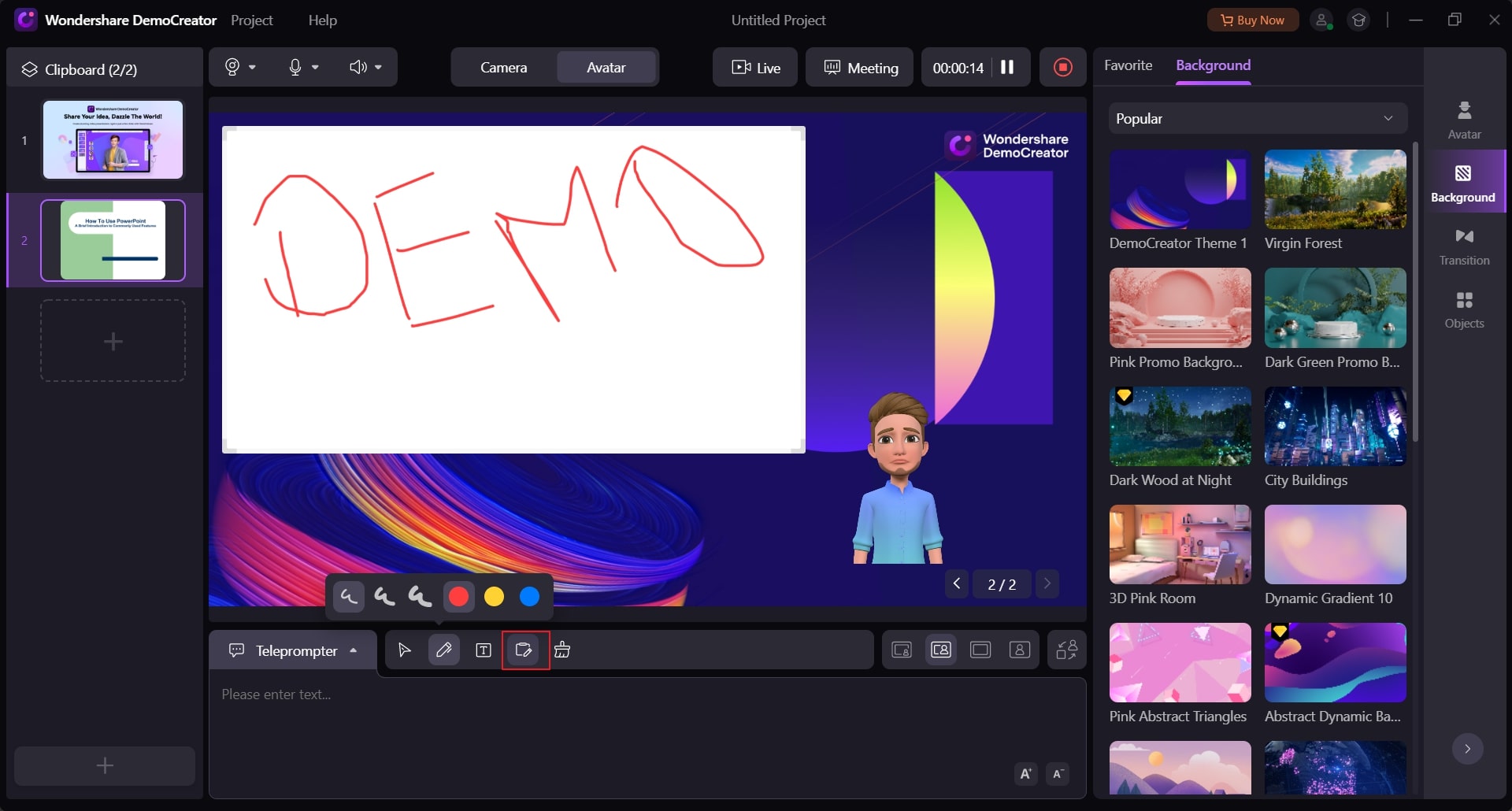
Parte 2: 15 opciones de pizarra en línea para el aprendizaje a distancia
Si no te interesa utilizar la herramienta sin conexión, puedes descubrir las pizarras en línea para la enseñanza en esta sección. Profundicemos en los detalles para conocer las herramientas de pizarra en línea para el aprendizaje a distancia.
1. Whiteboard.fi
Whiteboard.fi es una pizarra interactiva para enseñar en línea que muchos profesores prefieren para la enseñanza a distancia. Puedes crear pizarras para cada nueva clase de forma instantánea, sin necesidad de registros ni inicios de sesión. Esta plataforma te permite asignar tareas a los alumnos y subir archivos PDF de forma eficaz. También puedes insertar fácilmente gráficos, formas, cuadros de texto y múltiples herramientas de medición en la pizarra. Además, también puedes guardar las pizarras de tus alumnos en formato PDF para acceder a ellas en el futuro.
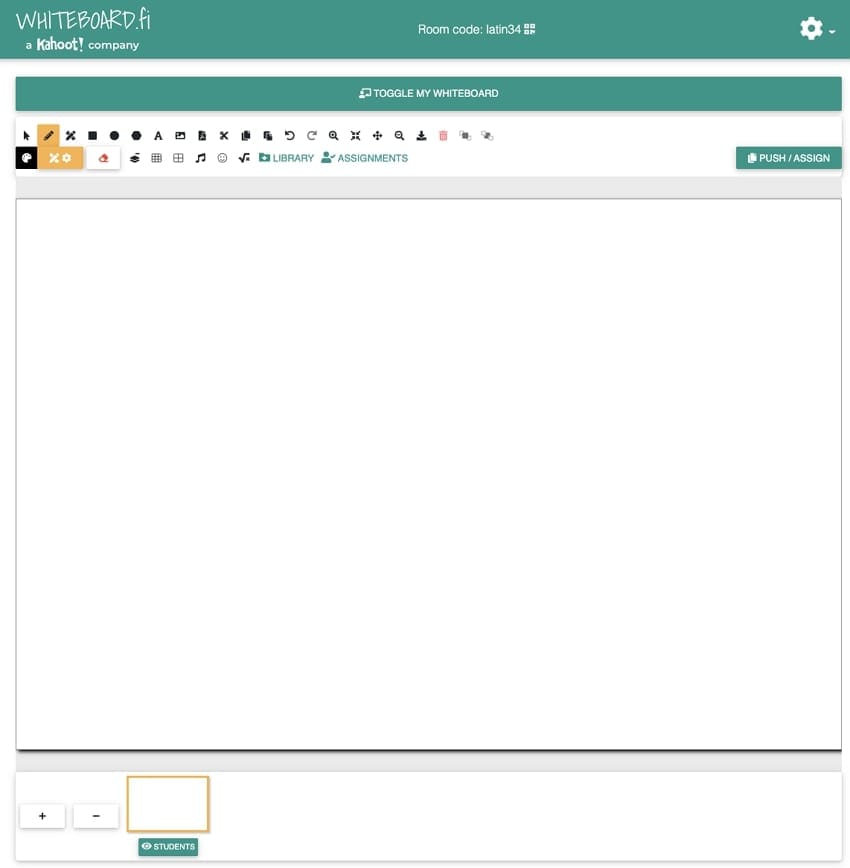
2. ClickUp
ClickUp es una pizarra en línea que ayuda a visualizar fácilmente conceptos complejos. Puedes dar rienda suelta a tu creatividad en esta herramienta en línea conectando tus ideas para formar flujos de trabajo, mapas mentales y conexiones. Puedes dibujar a mano alzada, escribir e insertar notas adhesivas para comunicarte con los alumnos. También te permite añadir enlaces a páginas web e imágenes para dar explicaciones adicionales rápidamente. Así, esta pizarra permite la colaboración visual entre varios usuarios de forma eficaz.
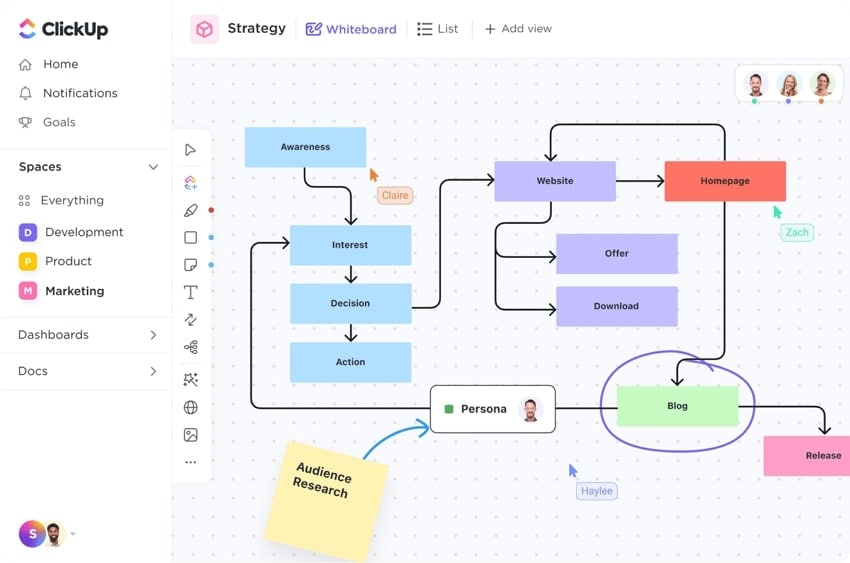
3. Miro
Esta pizarra en línea para la enseñanza ofrece una plataforma segura y de confianza para implicar a los alumnos durante el aprendizaje a distancia. Puedes explorar varias plantillas de pizarra incorporadas en Miro que están clasificadas según las diferentes categorías. Después de elegir una plantilla preferida, puedes añadir notas adhesivas, anotaciones, comentarios y cuadros de texto para explicar un tema concreto. Puedes conectar fácilmente esta herramienta de pizarra con más de 100 integraciones y aplicaciones para colaborar con tus alumnos.
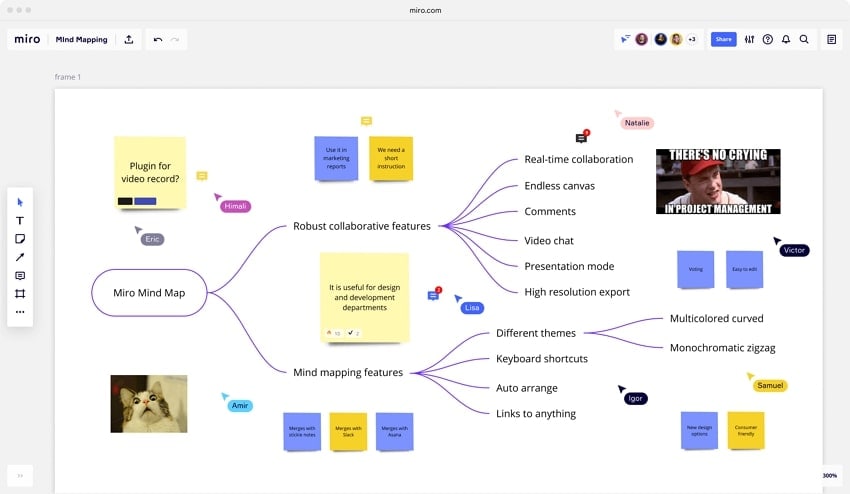
4. Educreations
Educreations consiste en una pizarra virtual eficiente para te enseñar que puede conectarte con tus alumnos en un entorno digital seguro. Esta herramienta en línea te permite subir fácilmente documentos y fotos desde tus plataformas de almacenamiento en la nube, como Google Drive, Dropbox y Fototeca. Además, esta herramienta en línea es capaz de guardar directamente tus videos terminados en tu cuenta de Educreations. Así, te permitirá visitar más tarde tus clases grabadas y compartirlas con otros usuarios.
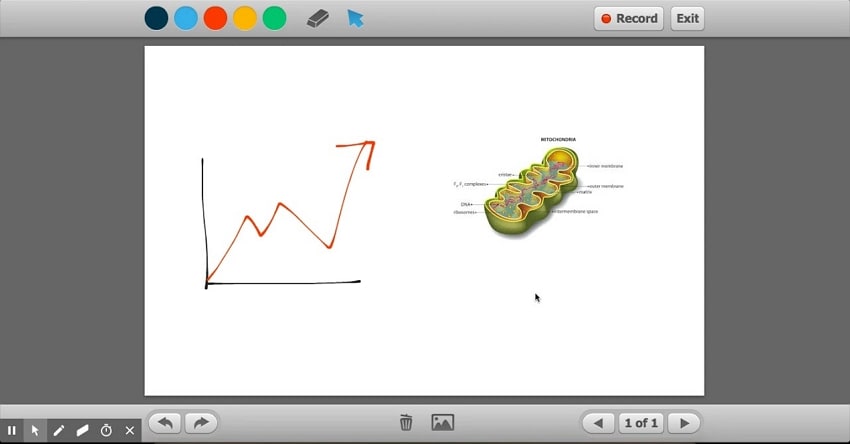
5. Ziteboard
Zitebaord funciona como una pizarra en línea para matemáticas con una interfaz de usuario limpia y potente. Puedes colaborar con tus alumnos en esta pizarra para dibujar y demostrar diferentes temas en tiempo real. Consiste en un algoritmo de "Reconocimiento de formas" que admite varias formas, como círculos, rectángulos y líneas. Esta herramienta te permite iniciar chats de audio o video durante las sesiones de enseñanza. Además, puedes insertar fácilmente varios archivos PDF e imágenes en esta pizarra en línea.
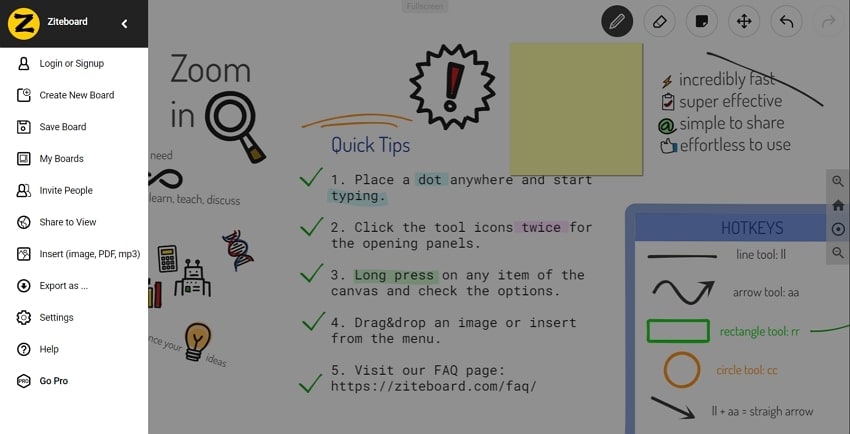
6. Explain Everything
Explain Everything es una plataforma en línea que los profesores pueden utilizar para enseñar en línea de forma eficaz. Utilizando esta pizarra en línea, puedes grabar conferencias y videos instructivos sin esfuerzo. Mientras grabas, puedes resaltar, anotar y escribir en la pizarra fácilmente. Además, puedes colaborar fácilmente con hasta 25 personas durante las sesiones en directo. Así, esta pizarra virtual para enseñar en línea ofrece un espacio abierto para colaborar, discutir, aprender y enseñar sin problemas.
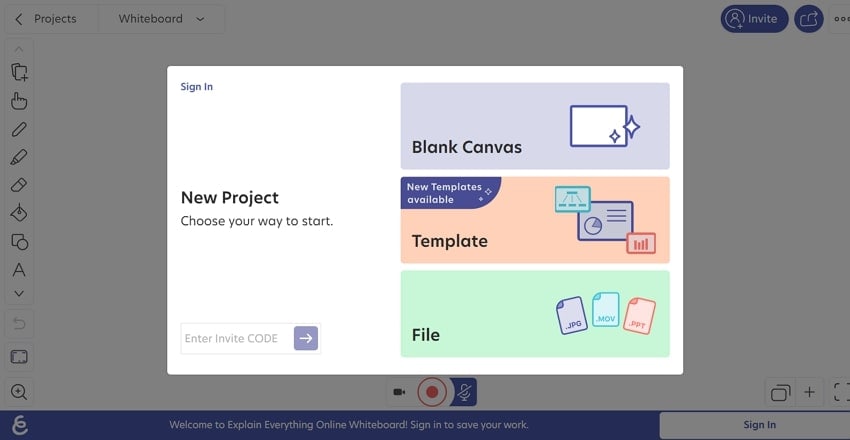
7. Google Jamboard
Google Jamboard funciona como un espacio digital y una pizarra en línea que ayuda a las personas a colaborar, organizar reuniones de video y trabajar con Google Drive fácilmente. Puedes acceder a este espacio digital desde tu navegador web y trabajar con tus alumnos en tiempo real. También te permite añadir cuadros de texto, círculos, imágenes y notas adhesivas desde las opciones que ofrece con un solo clic. También puedes establecer un nuevo fondo en esta pizarra en línea según tu deseo. Además, puedes compartir tu pizarra en Google Drive y ajustar la configuración de privacidad de forma eficaz.
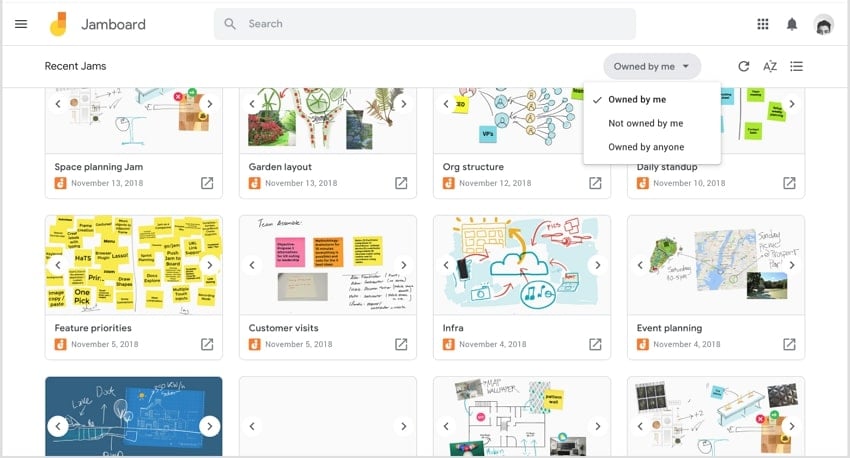
8. Moqups
Moqups es una de las mejores pizarras en línea para enseñar que no necesita instalación. Puedes navegar hasta esta herramienta desde cualquier navegador web. Durante las reuniones en línea con tus alumnos, puedes añadir instantáneamente imágenes, anotaciones, emojis y notas adhesivas mediante la función de arrastrar y soltar. Es una herramienta sencilla que te permite invitar a los alumnos a hacer una lluvia de ideas y completar las tareas dadas. También puedes ajustar los permisos desde la configuración para proporcionar acceso limitado a un alumno concreto.
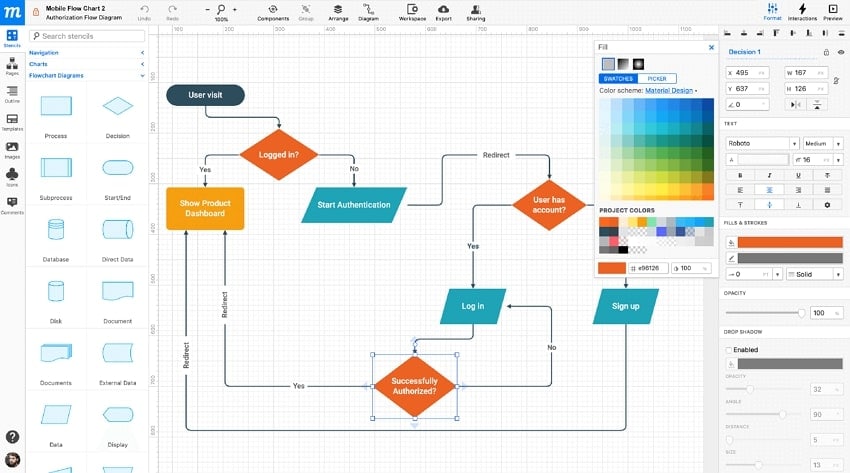
9. Stormboard
Stormboard ofrece más de 250 plantillas que puedes descubrir para comenzar tu lección de enseñanza. Tras elegir la plantilla de pizarra deseada, puedes utilizar el contenido de diversas formas, como imágenes, videos, gráficos, texto y otros archivos. Añadiendo las notas adhesivas de esta herramienta, puedes demostrar tus conceptos de forma convincente. También puedes conectar las ideas y los conceptos visualmente para una mejor comprensión. Además, puedes acercar y alejar el zoom desde el panel de navegación sin problemas.
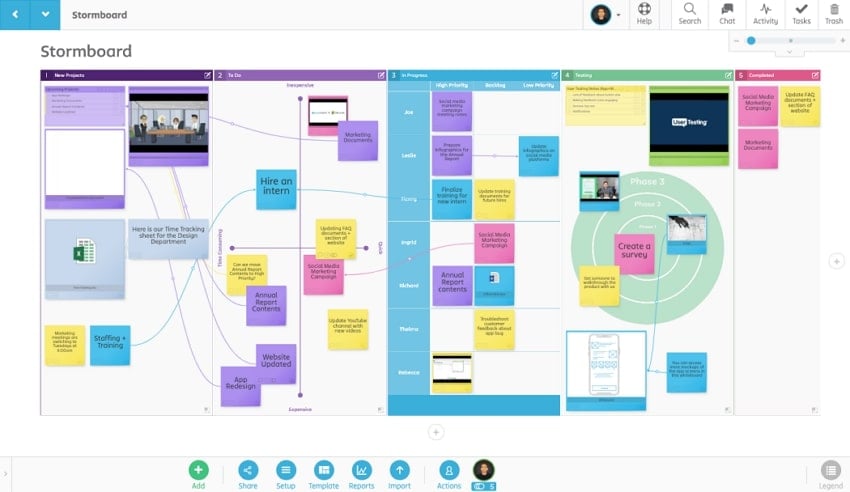
10. Invision
Invision ofrece más de 100 plantillas diseñadas por empresas como American Express, Atlassian, Microsoft, etc. Puedes organizar el trabajo de tus alumnos en un espacio único y seguro a través de esta pizzara en línea. También ha integrado algunas herramientas famosas como Zoom, Microsoft Teams, Google Meet, etc. Así, una pizarra en línea moderna y eficiente aumenta tu productividad durante el aprendizaje a distancia.
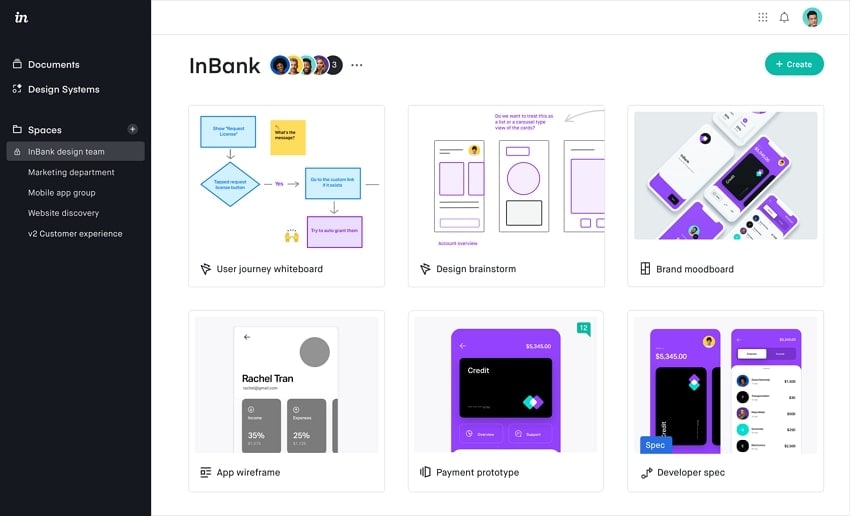
11. Draw.chat
Draw.chat puede actuar como tu pizarra personal donde puedes dibujar libremente. También puedes invitar a otras personas y llevar a cabo una colaboración en tiempo real. Puedes dibujar formas como líneas y rectángulos con un solo clic. Además, puedes insertar tablas y guardar tus proyectos de pizarra durante al menos un mes. Esta pizarra en línea también te permite subir archivos en distintos formatos, como PDF, JPG, PNG, GIF y SVG.
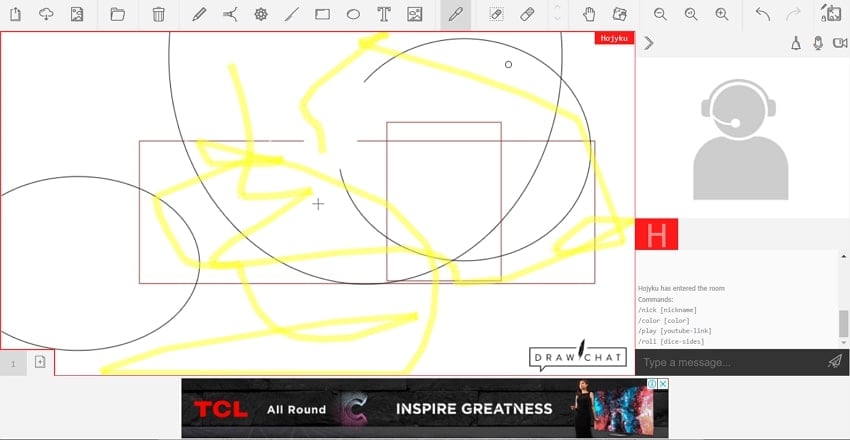
12. Whiteboard Fox
Whiteboard Fox es un ejemplo clásico de pizarra en línea para enseñar, con una interfaz sencilla y básica. Accediendo a esta herramienta en línea, puedes dibujar, borrar, deshacer y rehacer con un solo pulso. Además de dibujar, también puedes escribir contenido y añadir las imágenes correspondientes. Esta plataforma también te permite tomar instantáneas claras de la pizarra creada. Además, también puedes moverte fácilmente por la pizarra utilizando los dedos o el ratón.
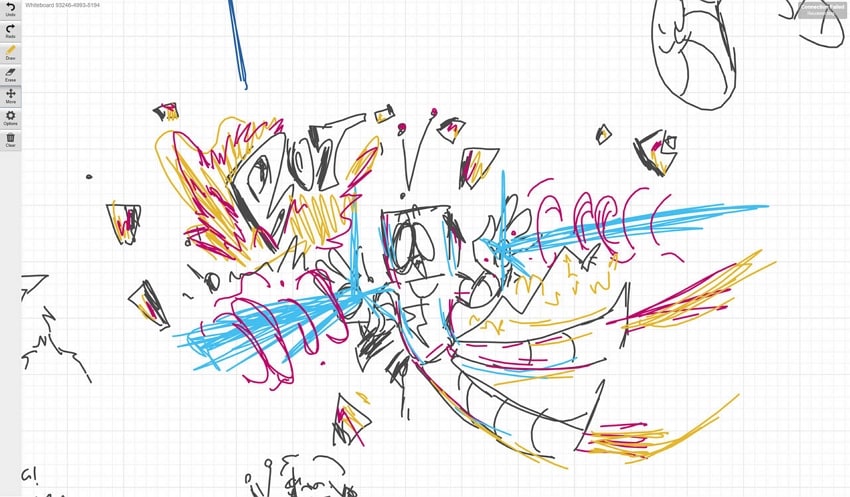
13. Conceptboard
Conceptboard ofrece un lienzo infinito que te permite esbozar, escribir y añadir contenido sin restricciones. Esta pizarra en línea para enseñar te ofrece muchas opciones, como punteros con nombres de participantes y una biblioteca de plantillas. También puedes ajustar el acceso de los usuarios y sus respectivos permisos desde la configuración. Este software en línea también funciona como herramienta de gestión de proyectos, ya que puedes organizar pizarras y gestionar o asignar tareas mencionando al alumno en concreto.
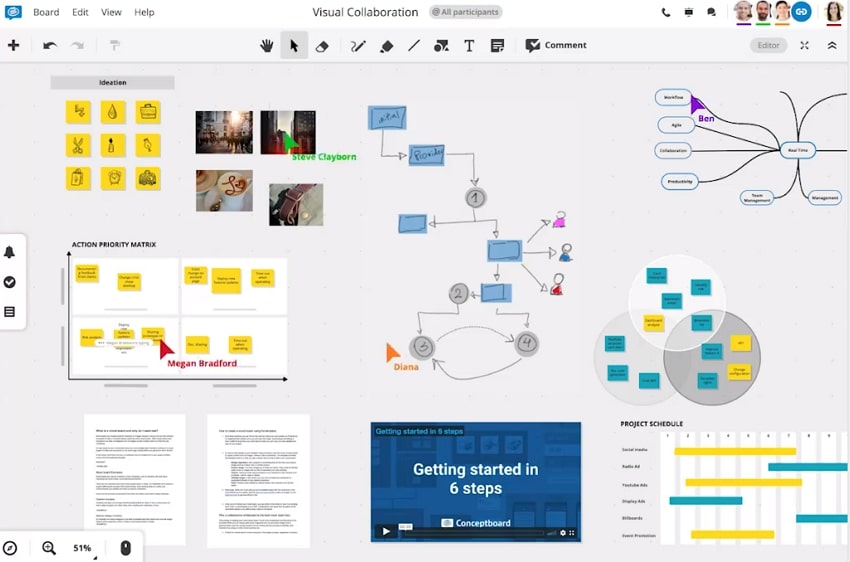
14. Lucidspark
Lucidspark es una interesante pizarra en línea que puede ayudarte a involucrar instantáneamente a tus alumnos. Funciona como una plataforma virtual en la que los alumnos pueden participar en un espacio de trabajo compartido. Los alumnos pueden utilizar notas adhesivas para explicar sus ideas y utilizar emojis para dar su opinión de forma divertida. Los profesores pueden programar un temporizador para motivar a los alumnos a participar a una hora determinada. Así, esta pizarra en línea anima a los alumnos a expresar sus ideas y razones lógicas de forma divertida.
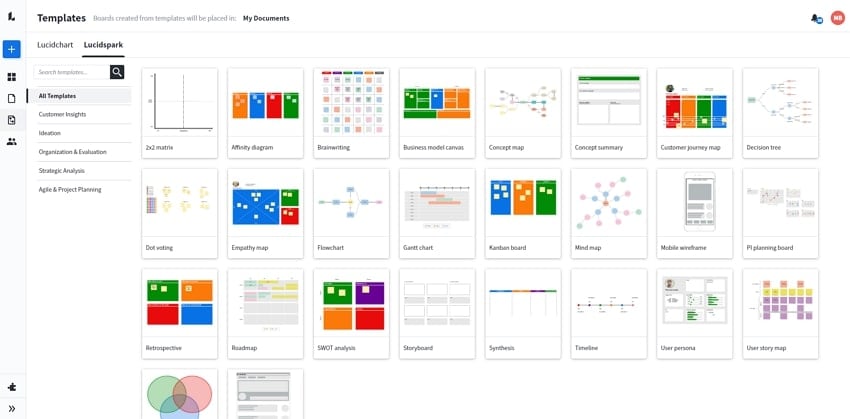
15. Limnu
¿Quieres resolver problemas matemáticos durante la enseñanza en línea? Limnu es una herramienta de pizarra en línea que puedes utilizar para dibujar y escribir con eficiencia. Además de la colaboración en grupo, puedes compartir fácilmente las pizarras con otras plataformas y usuarios. Después de guardar tus pizarras, puedes buscar y organizar tus múltiples pizarras mediante su función Organización de Pizarras. Así, puedes dibujar en esta pizarra con mayor seguridad y privacidad.
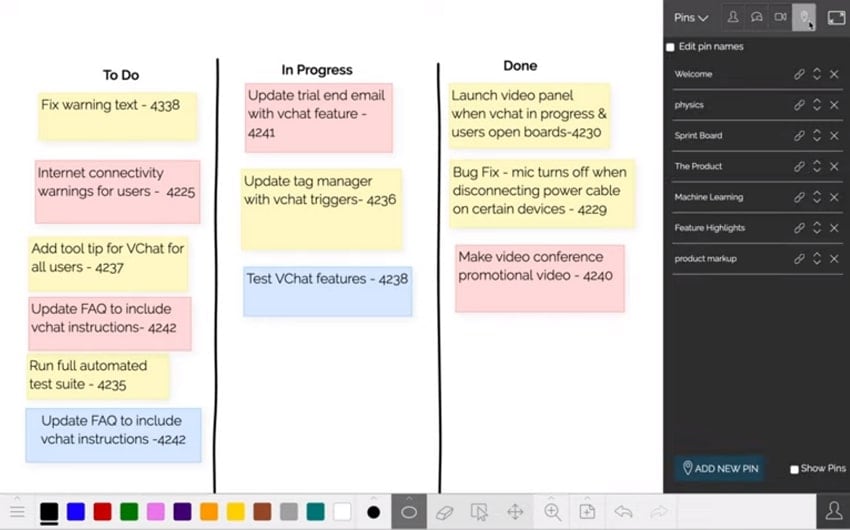
Conclusión
En este artículo se han destacado varias pizarras virtuales en línea para enseñar que puedes encontrar en plataformas en línea. Sin embargo, recomendamos el Wondershare DemoCreator como creador de videos multifuncional para obtener los mejores resultados. Esta herramienta de escritorio muestra compatibilidad con todas las plataformas virtuales populares y ofrece funciones avanzadas de edición y grabación. Por lo tanto, puedes grabar en pantalla y transmitir en directo una lección de enseñanza a través de este software sin problemas.


